Aktualisiert April 2024: Erhalten Sie keine Fehlermeldungen mehr und verlangsamen Sie Ihr System mit unserem Optimierungstool. Hol es dir jetzt unter diesen Link
- Laden Sie das Reparaturtool hier.
- Lassen Sie Ihren Computer scannen.
- Das Tool wird dann deinen Computer reparieren.
Jeder, der jemals einen Computer benutzt hat, hat das gesehen Uhr in der Taskleiste, aber wussten Sie, dass Sie die Anzeige anpassen können? Anstatt die Maus zu bewegen, um den Wochentag anzuzeigen, können Sie die Uhr auch so einstellen, dass sie standardmäßig angezeigt wird.
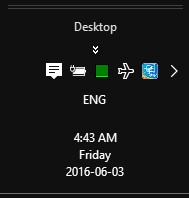
Sie können diesen Trick auch verwenden, um etwas Dummes zu tun, z. B. Ihren Namen auf die Uhr in der Taskleiste zu schreiben oder Ihren Freunden eine lustige Scherznachricht zu hinterlassen. Heute zeigen wir Ihnen jedoch nur, wie Sie die Uhr nützlicher machen können.
Sie sollten wissen, dass Windows dieses Feld auf viele andere Arten verwendet. Wenn Sie also etwas Seltsames in dieses Feld eingeben, wird es möglicherweise versehentlich als Datumsformat in einer ausgehenden E-Mail oder ähnlichem festgelegt.
Stellen Sie die Taskleistenuhr so ein, dass der Wochentag in der Systemsteuerung angezeigt wird
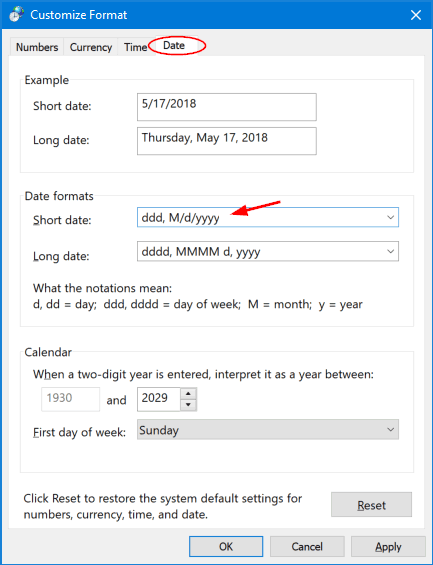
- Drücken Sie Win + X in Windows 8, um das WinX-Menü zu öffnen. Wählen Sie "Systemsteuerung" und dann "Region".
- Wählen Sie im Fenster "Region", das auf Ihrem Computerbildschirm angezeigt wird, die Schaltfläche "Zusätzliche Einstellungen".
- Wählen Sie dann im Fenster "Format anpassen" die Registerkarte "Datum".
- Fügen Sie unter "Kurzes Datum" am Anfang ddd hinzu. Das heißt, machen Sie das kurze Datum ddd.dd.d-MM-yy. In diesem Fall werden nur 3 Alphabete angezeigt, nämlich Mo. Wenn Sie den ganzen Tag, dh Montag, anzeigen möchten, verwenden Sie dd.dd-MM-yy. Wenn Sie anstelle eines Bindestrichs ein Komma verwenden, wird ein Komma angezeigt. Versuchen Sie herauszufinden, ob ddd, dd-MM-yy zu Ihnen passt. Stellen Sie den Tag nach dem Datum mit TT-MM-JJJ, TTT ein, wenn Sie möchten. Wenn Sie möchten, können Sie übrigens auch die Sekunden in der Windows-Taskleistenuhr anzeigen.
- Spielen Sie herum und sehen Sie, was Ihnen am besten gefällt. Klicken Sie auf Übernehmen / OK und beenden Sie das Programm.
Aktualisierung vom April 2024:
Sie können jetzt PC-Probleme verhindern, indem Sie dieses Tool verwenden, z. B. um Sie vor Dateiverlust und Malware zu schützen. Darüber hinaus ist es eine großartige Möglichkeit, Ihren Computer für maximale Leistung zu optimieren. Das Programm behebt mit Leichtigkeit häufig auftretende Fehler, die auf Windows-Systemen auftreten können – ohne stundenlange Fehlerbehebung, wenn Sie die perfekte Lösung zur Hand haben:
- Schritt 1: Laden Sie das PC Repair & Optimizer Tool herunter (Windows 10, 8, 7, XP, Vista - Microsoft Gold-zertifiziert).
- Schritt 2: Klicken Sie auf “Scan starten”, Um Windows-Registrierungsprobleme zu finden, die PC-Probleme verursachen könnten.
- Schritt 3: Klicken Sie auf “Repariere alles”Um alle Probleme zu beheben.
Fügen Sie den Wochentag mit den Einstellungen für Datum und Uhrzeit hinzu
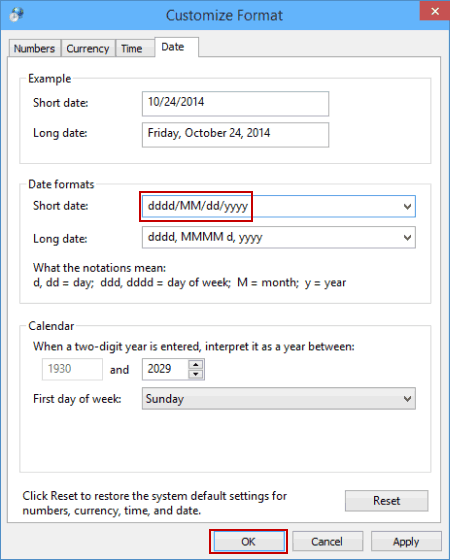
- Klicken Sie in der Desktop-Taskleiste auf die Uhr und wählen Sie Datums- und Uhrzeiteinstellungen ändern.
- Wählen Sie im Fenster Datum und Uhrzeit die Option Datum und Uhrzeit ändern.
- Öffnen Sie im Fenster Datums- und Uhrzeiteinstellungen die Option Kalendereinstellungen bearbeiten.
- Wenn das Fenster Format anpassen angezeigt wird, geben Sie manuell "TT / MMMM / TT / JJJJJ" (ohne doppelte Anführungszeichen) in das Feld "Kurzes Datumsformat" ein und drücken Sie OK.
Im neuen Format haben die Notationen die folgende Bedeutung.
dddd = Wochentag (dh Wochentag); M = Monat; MM = zeigt führende Null an; d = Tag; dd = zeigt führende Null an; y = Jahr.
Verwenden Sie den Registrierungseditor, um die Taskleistenuhr so einzustellen, dass der Wochentag angezeigt wird
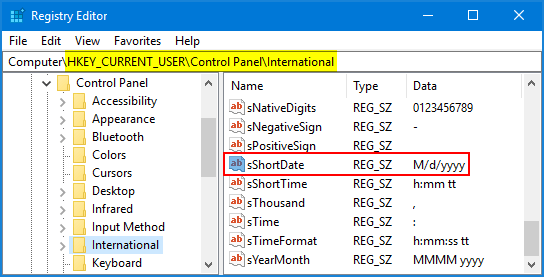
- Öffnen Sie den Registrierungseditor und navigieren Sie zum nächsten Schlüssel:
- HKEY_CURRENT_USER \ Internationales Kontrollzentrum
- Doppelklicken Sie auf den Eintrag sShortDate auf der rechten Seite des Registrierungseditors.
- Fügen Sie im Zeichenfolgeneditorfenster die Zeichenfolge "ddd" am Anfang des Datenfelds "Wert" hinzu und klicken Sie auf "OK".
- Schließen Sie den Registrierungseditor und melden Sie sich ab oder starten Sie Windows neu, damit die Änderungen wirksam werden. Die Uhr in der Taskleiste zeigt den Wochentag an.
- Schließen Sie den Registrierungseditor und melden Sie sich ab oder starten Sie Windows neu, damit die Änderungen wirksam werden. Die Taskleistenuhr zeigt den Wochentag an.
Dieser Tipp funktioniert auch unter Windows 8, 7, Vista und XP. Ich hoffe, Sie finden diesen kleinen Tipp hilfreich!
Zusammenfassung
Sie können Windows 10 so konfigurieren, dass die Taskleistenuhr vollständig ausgeblendet wird. Gehen Sie dazu zu Einstellungen> Anpassung> Taskleiste, klicken Sie auf den Link Systemsymbole aktivieren oder deaktivieren und deaktivieren Sie dann die Umschalttaste neben der Uhr.
Expertentipp: Dieses Reparaturtool scannt die Repositorys und ersetzt beschädigte oder fehlende Dateien, wenn keine dieser Methoden funktioniert hat. Es funktioniert in den meisten Fällen gut, wenn das Problem auf eine Systembeschädigung zurückzuführen ist. Dieses Tool optimiert auch Ihr System, um die Leistung zu maximieren. Es kann per heruntergeladen werden Mit einem Klick hier

CCNA, Webentwickler, PC-Problembehandlung
Ich bin ein Computerenthusiast und ein praktizierender IT-Fachmann. Ich habe jahrelange Erfahrung in der Computerprogrammierung, Fehlerbehebung und Reparatur von Hardware. Ich spezialisiere mich auf Webentwicklung und Datenbankdesign. Ich habe auch eine CCNA-Zertifizierung für Netzwerkdesign und Fehlerbehebung.

